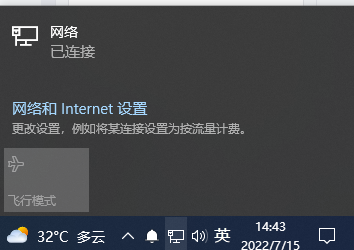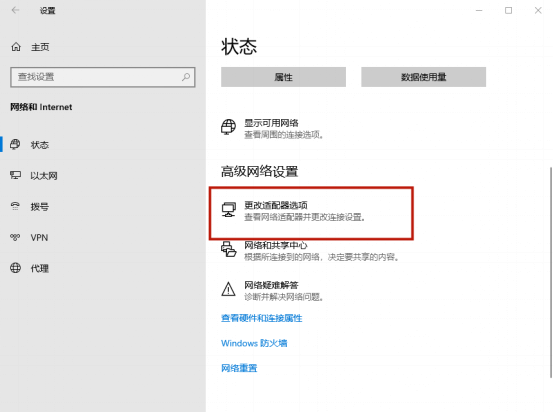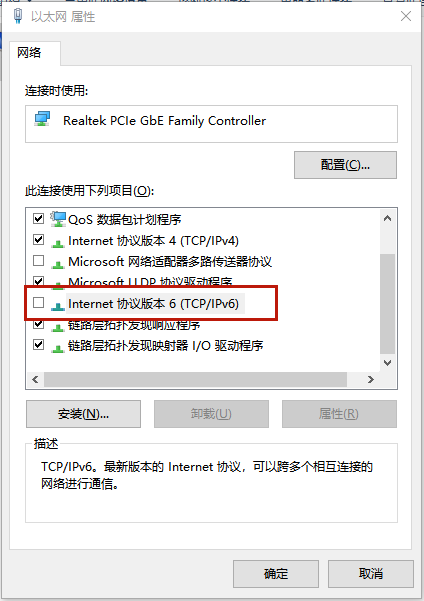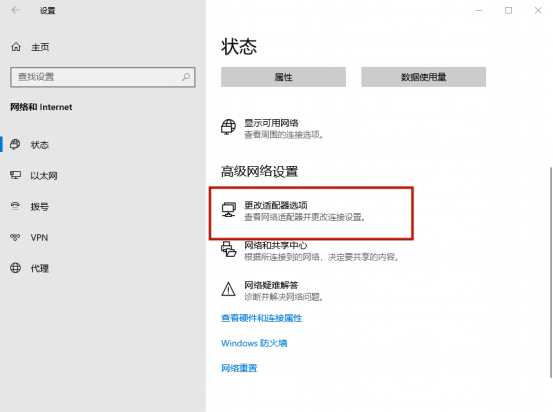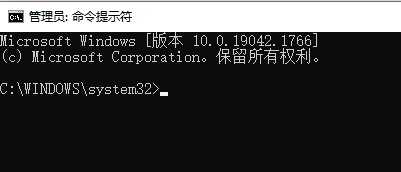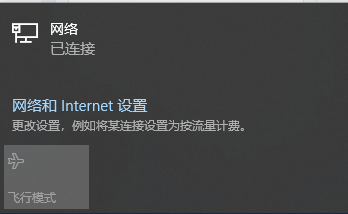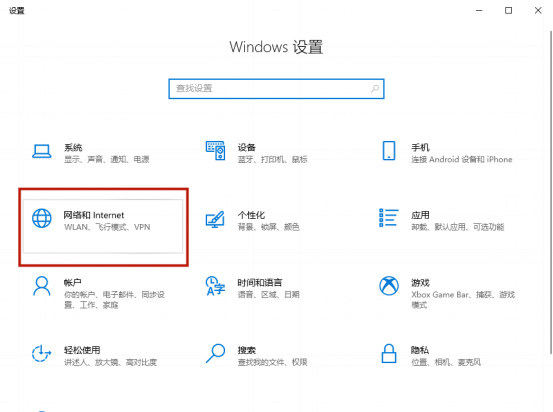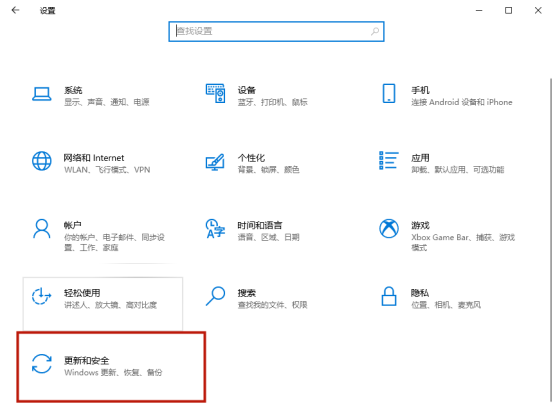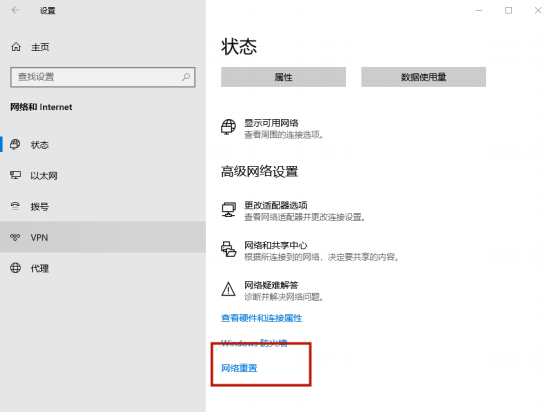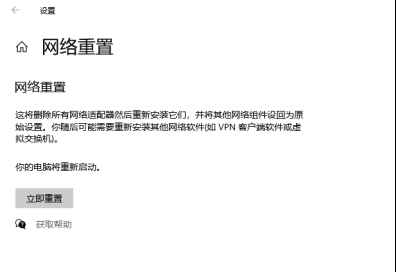| 电脑连不上网怎么办?无法联网的解决方法 | 您所在的位置:网站首页 › 模拟人生连不上网怎么办 › 电脑连不上网怎么办?无法联网的解决方法 |
电脑连不上网怎么办?无法联网的解决方法
|
解决方案:
方案一:禁用IPv6 大多数时候联网并不需要IPv6,除非你的路由器或者ISP明确表明需要,所以你可以禁用IPv6,重新连接无线网络。 1、在右下角点击一个像电脑一样的小图标按钮,点击【网络和Internet设置】。
2、在【高级网络设置】处点击【更改适配器选项】
3、找到连接的网络,右键选中,点击“属性” 4、取消勾选IPv6选项,点击确认
方案二:禁用和使用网络适配器 有时,重启网络适配器就能解决联网的问题。 1、在右下角点击一个像电脑一样的小图标按钮,点击【网络和Internet设置】。 2、在【高级网络设置】处点击【更改适配器选项】
3、右键单击适配器,选择【禁用】 4、等待一段时间后再右键单击并选择【使用】 5、重启电脑,重新连接网络 方案三:释放IP并在命令提示符清理DNS缓存 不能联网可能是因为IP错误,所以你可以通过释放IP并在命令提示符清理DNS缓存解决问题。 虽然听上去很复杂,但你只需要在命令提示符输入几个指令,Windows系统就能帮你处理后续的工作。 1、在左下角Windows搜索栏输入cmd,点击右侧【以管理员身份运行】,选择【是】。
2、在弹出的命令提示符窗口(即黑底白字的界面)输入以下这些指令,每一个输入完都要按Enter键: netsh winsock reset netsh int ip reset ipconfig /release ipconfig /renew ipconfig /flushdns
3、关闭命令指示符 4、重启电脑看看故障是否修复 方案四:检查电脑设置 1、检查飞行模式是否禁用——飞行模式启用时,电脑无法联网,看看禁用后是否能解决问题。 (1)点击右下角像电脑一样的小图标按钮,检查飞行模式是否禁用,禁用后按钮会变灰。
2、关闭路由器:路由器和其他机器一样,需要休息才能高效运作。虽然路由器设置是为了连续工作而设计,但其内部元件可能过热而引起问题。 你可以拔掉路由器的电源,等待至少10分钟再插入电源。 如果拔掉电源后内部电池仍在运作,那就需要拆出电池,彻底关闭路由器。 3、检查你的其他设备能否联网:这能判断是电脑问题,还是网络问题,所以建议你用其他设备联网。 ——如果可以联网,说明问题出在电脑上,那么你可以继续照下面的步骤操作: 清理连接口并确保插头严实地插在端口上:端口在长时间使用后会积灰,可能导致不能联网,所以建议你擦一下端口。 先拔掉插头,轻轻地吹走连端口上的灰尘,然后插上插头。 方案五:重启电脑 如果是系统的问题,首选重启电脑。重启后,操作系统会重新加载,一些小问题都会解决。 方案六:重新联网 网络连接设置在长时间使用后可能无法配置,你可以试试重新连接。 1、在开始处打开【设置】,选择【网络和internet】
2、点击“WI-FI”,选择“管理已知网络” 3、点击右边的“断开” 4、回到“WI-FI”页面,选择“展示可用网络” 5、选择“连接”按钮,如果需要的话,输入密码 方案七:升级Win 11 1、在开始处打开【设置】,点击【更新与安全】
2、选择左方一栏的【Windows更新】
3、查看可下载的最新版本 方案八:重置Windows网络配置 不能联网的最常见的原因之一就是网络配置错误,解决这个问题最简单的方法就是重置电脑网络设置,回到出厂设置。 1、在右下角点击一个像电脑一样的小图标按钮,点击【网络和Internet设置】。 2、在【高级网络设置处】找到【网络重置】并点击。
3、点击【立即重置】,选择确定
方案九:下载驱动精灵或者驱动人生等驱动程序,如果电脑WiFi不可上网或无WiFi,可以其他设备下载离线版。可联网直接在线升级下 |
【本文地址】